
使用说明 -- 储油罐烃类气体排放估算
流体模拟集团加拿大,Fluid Modeling Group Canada Inc. (FMG)
FMG提供的这一在线云计算平台,采用SaaS(软件即服务)模型,让用户通过一系列自主操作,计算各种储油罐的烃类气体排放。本平台为纯网页界面,不在用户的电脑上安装任何软件或插件。用户仅需使用HTML5兼容的浏览器,如IE11以上,FireFox,Googl Chrome等。浏览器须打开cookie功能并允许JavaScript。推荐用户使用Google Chrome。以下是模型使用的详细说明。
1. 用户注册及登录
用户须先注册一个账号并登录本网站。注册时须填写用户的信息,以便识别和确认。用户登录以后,右上角将出现当前用户的用户名,点击此用户名会弹出用户菜单,用户可以修改自己的信息。点击置顶主菜单“在线计算”中的“储油罐排放估算”,即可进入到储油罐排放估算的主页面。
2. 通用设定
在主页面通用设定中, 有“样本存取”和“组分选择”两大项。
2.1 样本存取:保存与读取按钮上的文字。
- 保存:用户可直接点击“保存当前样本”按钮将当前样本的基本参数保存到服务器中;或者点击保存按钮右侧的下拉图标:“下载样本到本地文档”可把当前样本下载为文件,用以分享或保存;点击“在服务器中另存”可把当前样本在服务器中另存为一个新样本。
- 读取:用户可直接点击读取按钮从服务器中读取上次用过的样本;或者点击读取按钮右侧的下拉图标:用户所有在服务器中保存的样本都将显示在这个下拉菜单中,点击可直接读取;样本列表下方为系统菜单:“创建一个新样本”可清空当前样本的基本配置;“读取系统预设样本”可读取我们为您准备的预设样本;“读取样本文件”可读取您保存在本地文档的样本;“样本管理与预设”可进入样本管理界面,方便您管理您的样本。在此管理界面中,您可以进行对样本的新建、复制、修改、删除等多种操作。具体操作提示可进入此模块查看帮助。
- “自动读取样本”选框:选中后自动从服务器中读取上次用过的样本。
2.2 组分选择:组分选择模块提供有三种方式供用户使用: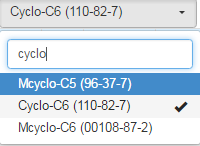
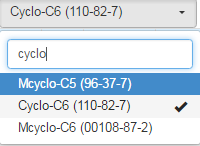
a. 输入原油组成。适用于储存原油,用户已知储存原油的组分和组成;
b. 输入有机溶剂组成。适用于储存有机溶剂及其混合物,用户已知有机溶剂的组分和组成;
c. 输入流体物性。如果用户不知所储存原油的组分及组成,仅知储存原油的流体物性数据(如流体类型,液体的雷德蒸气压,蒸气的分子量,液体密度),可输入这些数据来计算储油罐的排放(该选项不包括闪蒸损失的计算)。
- 您可以从“请选择”下拉框中选择要参与计算的组分,此下拉框可以直接搜索。选中后组分的右侧会出现“✔”表示选中,然后点击“加入计算”把它们添加到页面中。您可以点击每个组分前的“X”删除,或者拖拽来改变组分的排列次序。点击“清空列表”则删除所有的选中组分。
- 输入组分后,在表格的最后一列输入组分的组成,您可以选择输入重量组成(wt%)或者摩尔组成(mol%)。点击“换算”可以进行两者的互相换算。点击“圆整组分”则根据输入的数值自动将组分的组成圆整为1。
- 组分选择旁边有“需特征化”选项,选中后样本列表的下方会出现Cn+的选择输入。在“通用设定”下方出现“样本预处理(特征化)”显示框,详见2.3节“特征化”。
2.3 特征化:点击选中“需特征化”选项时,表示当前的样本中含有未知组分,需要做特征化分析。
- 选择Cn+:从下拉框中选择Cn+组分,您可用自己的数据替换列表中Cn+组分的默认分子量和密度,输入其组成;
- 在“样本预处理(特征化)”窗口中,您可以选择“使用默认方式与参数进行特征化”,也可以手动选择特征化的各个参数进行特征化计算;
- 参数确定以后可以点击“点击查看特征化结果”按钮进行特征化计算,页面将显示特征化前后的组成对比图与特征化以后的相包线图,以及临界点数值供您参考,您可以手动调整特征化结果表中的参数用于后续计算;
- 特征化计算后,物质组成的排列次序将按照网站的设定自动重新排列;
- 特征化计算结果将与样本设置一起保存。
2.4 相互作用参数:我们推荐用户使用默认的相互作用参数(默认)来计算。用户也可点击“使用自定义的相互作用参数”(自定义)来自行输入数值。请注意,如果使用自定义时,基本设定和组分选择将不可再作更改。从自定义切换到默认时,您所输入的自定义数值也将全部丢失。
3. 模型操作
本模型需要输入“气象数据”,“油品周转数据”,“油罐参数”三部分的数据。所有的输入数据的单位都可以由用户点击来更改(见6.1节“单位换算”)。
3.1 气象数据
模型提供“采用气象数据库”和“手工输入气象数据”两个选项。
3.1.1 “采用气象数据库”。用户若已知储罐所在地的经、纬度,可以手动输入经、纬度值,或者点击“在地图上定位油罐位置”进入到卫星地图中进行选择。在地图中可以缩放寻找并点击油罐所在地理位置,选定后按“确定”按钮退出地图。油罐所在地的经、纬度会自动填充完毕,同时模型自动从气象数据库中搜取所需的气象数据。所用数据取本模型自内置的NASA全球气象数据库。
3.1.2 点击选择“采用气象数据库”,界面出现选项“使用全年平均数据”和“使用逐月气象数据”。根据选项的不同,用户输入或改变全年的或每个月的“日照强度”,“平均气压”,“日间最高温”,“夜间最低温”,“平均温度”,“平均风速”等数据。用户也可采用模型的默认值。
3.2 油品周转数据
3.2.1 计算周期:用户可以点击选择“输入起止日期”来输入计算的起止和终止日期,或者点击选择“输入总天数”。模型默认值为365天。
3.2.2 油品入罐前压力:输入油品进入储油罐前的压力,用于闪蒸计算。
3.2.3 油品入罐前温度:用户可选择“等于平均大气温度”,或者选择输入“指定进油温度”。
3.2.4 产量:用户可选择“周转”来输入计算周期内的周转次数,或者选择输入“每日产量”。
3.2.5 平均液面高度:用户可选择“等于油罐内液面最高位”,或者选择输入“指定平均液面高度”。
3.2.6 销售油温度:即储油罐油品出罐温度,用户可选择“等于平均大气温度”,或者选择输入“指定出油温度”。
3.3 油罐参数
3.3.1 油罐类型:模型为用户提供“立式固顶罐”,“卧式固顶罐”,“内浮顶罐”,“外浮顶罐”四个选项,用户可根据实际情况选择对应的储油罐。在选择“内浮顶罐”时,用户可选择是否“带有支撑柱”;在选择“外浮顶罐”时,用户可选择是否“带有穹顶”。
3.3.2 油罐尺寸:输入油罐的直径和壁高。对于“卧式固顶罐”,则输入油罐的直径和长度。
3.3.3 油罐内液面最高位:用户可选择“等于油罐的壁高”,或者选择输入“指定液面最高位”。对于“卧式固顶罐”,用户可选择“等于油罐的长度”,或者选择输入“指定液面最高位”。
3.3.4 油罐外壁涂层:用户可选择“选择罐体颜色及状态”,在“颜色”下拉菜单中选择罐体颜色, 在“漆面状态”中选择“好”或者“差”;或者选择输入“已知罐漆吸收率”。
3.3.5 罐顶参数:用于立式固顶罐,用户可选择罐顶样式为“锥顶”,“拱顶(已知弧度)”,或者“拱顶(未知弧度)”,同时输入锥顶斜率或者拱顶弧度。
3.3.6 呼吸阀:用于立式或卧式固顶罐,呼吸阀压力设定和真空设定是呼吸阀控制压力极限和呼吸阀负压极限。当罐内气体压力超过控制压力极限或低于负压极限时,油罐开始对外呼出油气或吸入空气。用户可自行输入,或者采用默认值0.03 psig和 -0.03 psig。
3.3.7 固定罐是罐顶与罐壁是相焊接的。外浮顶罐是指罐顶或浮盘随液体的高低而上下移动的,没有与罐壁焊接。内浮顶罐则是在固定罐的基础上罐内加一个密封的浮盘,工作的时候浮盘也随液体的高低而上下移动。内浮顶罐和外浮顶罐的油罐输入参数较为复杂,在这里做进一步详细说明。
除了上述的油罐尺寸,油罐内液面最高位,油罐外壁涂层外,浮顶罐的参数还有罐体构造,油罐内壁状态,一级密封装置, 二级密封装置, 支撑柱,浮盘类型, 浮盘构造,浮盘板材大小, 浮盘附件等。
- 罐体构造:用户可选择“焊接”或者“铆接”。
- 油罐内壁状态:反映油罐内壁的锈蚀程度,用户可选择“轻锈”,“中锈”或者“重锈”。
- 一级密封装置:用户可选择“机械式鞋形密封”,“气体镶嵌式(不接触液面)”,或者“液体镶嵌式(接触液面)”。
- 二级密封装置:用户可选择“只有一级密封”,“边缘刮板”,或者“挡雨板”。
- 支撑柱:对于带有支撑柱的内浮顶罐,用户可输入支撑柱的数量和直径。
- 浮盘类型:对于内浮顶罐,用户可选择“焊接”或者“螺栓连接”。
- 浮盘构造:对于内浮顶罐,用户可选择“连续构造”或者“短钢板”;对于外浮顶罐,用户可选择“浮筒式浮盘”或者“双层板式浮盘”。
- 浮盘板材大小: 对于内浮顶罐, 用户可输入板材宽度。
- 浮盘附件:浮顶罐所使用的浮盘附件种类较多,数量各异。本模型提供有专门菜单以方便用户输入浮盘附件的种类和数量。用户在“浮盘附件设定”栏内点击“添加附件”按钮,弹出“添加附件”菜单。在“附件类别”和“附件说明”下拉菜单中,选择附件类型,并输入各附件数量,然后点击“添加”按钮完成退出或者点击“取消”按钮取消操作。注:与模型计算有关的常用浮盘附件有:人孔,计量井,支柱井,楼梯井,边缘通气阀,浮顶排水管,浮盘支柱,取样管/井,有槽导杆和取样井,浮盘排水,无槽导杆和取样井,呼吸阀等。
4. 模块计算结果
完成所有输入后,点击“点击此处进行计算”按钮,模块进行计算,计算结果则显示在页面下方,包括“气象数据”,“油品/油罐数据”,和“油品排放细目”。
4.1 在“油品排放细目”一栏中,详细列出了排放流体的性质和油品各组分的排放细目表。而且,根据美国EPA的标准定义,储罐的排放结果分类有:空气污染物(HAP),挥发性有机物(VOC), 温室气体,碳氢化合物(HC)和各类排放总计。
4.2同时,根据排放机理的不同,排放损耗也细分为闪蒸损失,静置损失(小呼吸),工作损失(大呼吸),边缘密封损失,附件损失,挂壁损失和盘缝损失等。
通常情况下,您的计算结果数据将不会被保存。您可以通过点击按钮来并生成PDF格式报告,也可以把结果复制粘贴和作为Excel文件输出(见6.3节“粘贴数据”和6.4节“输出到Excel”)。
5. 计算报告的管理
您可以将计算结果生成一份PDF格式的报告,生成报告时需要输入必要的信息。该计算报告保存在服务器的数据库中。报告生成后,您可以下载此报告,或者点击“下载权限管理”,授权能够接触该报告的人员:
- “本人”:此为默认选项,只允许您用自己的登录名在登录后访问;
- “所有人”:任何人点击链接都能下载此报告;
- “需要密码”:任何人点击此链接后会被要求输入密码,密码正确方能下载此报告;
- “删除此报告”:把此报告从服务器上删除。
6. 模型的其他功能与应用
6.1 单位换算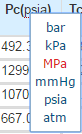
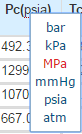
网站提供快速的单位转换功能。如图所示,如果您看到文字下方有红色虚线,则表示它是可以进行单位换算的,点击它将弹出备选单位列表,点击选择您想要的单位,页面中所有的对应数值将自动转换为您所选择的单位。
6.2计算模块的收藏以便快速访问(注:这一功能的设置是因为本平台除储油罐排放模型外,还提供其他化工计算模型。也方便于今后云计算平台附加上其他的模型。)
在计算页面的右上角,您可见到收藏图标:,鼠标移到它上面会弹出菜单,点击“添加/移除当前模块”选项可把当前模块收藏起来,方便以后快速访问。如果当前模块已经被收藏,点击此选项将把所收藏的模块从收藏中移除。
6.3 粘贴数据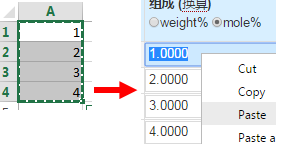
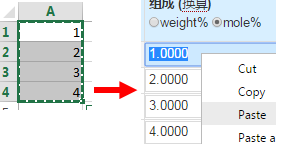
计算中的生成的数据表接收您从Excel或其他数据源的复制数据。您可以通过拷贝粘贴办法将数据输入到数据表中。
6.4 输出到Excel
本站中绝大多数数据表都能作为Excel文件输出,供您在Excel中进一步分析使用。您可以把鼠标移到数据表的表头,如果有“To Excel”字样的按钮弹出,表明您可以点击它把此表格下载为download.xls文件,然后用Excel打开它。请注意,这个生成的download.xls文件不是原生XLS格式,所以在用Excel 2003或更新版本打开时,会有警告,您可以忽略此警告打开文件,它不会对您的计算机有任何影响。
